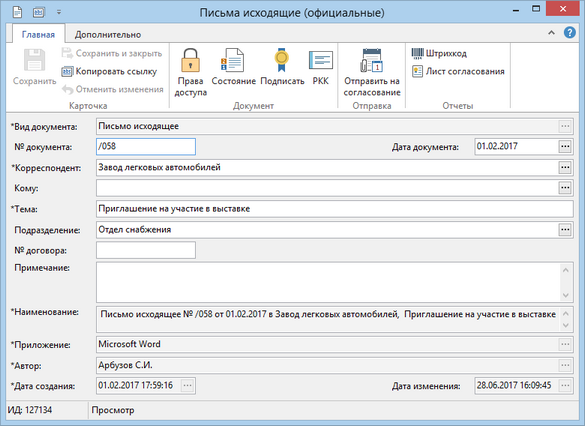№ документа. Номер документа.
Примечание
Если документ до присвоения номера проходит процедуру согласования, поле № документа можно заполнить любым значением (например, «б/н»). После того как документ будет согласован, ему можно присвоить номер в соответствии с автонумерацией. Для этого в поле нужно написать слово «АВТОНОМЕР» и сохранить карточку. В результате поле заполнится следующим номером в рамках автонумерации.
*Корреспондент. Партнер из справочника Организации, Персоны или Подразделения. Если в установках модуля «Канцелярия» установлен флажок Выбирать корреспондента только из организаций, то корреспондента можно выбрать только из справочника Организации.
Кому. Сотрудник организации, которому отправляется документ. Поле доступно для редактирования, если в поле *Корреспондент партнер выбран из справочника Организации или Подразделения.
*Тема. Тема исходящего письма.
Подразделение. Подразделение, ответственное за данный документ.
№ договора. Номер договора.
*Наименование. Наименование документа. Автоматически заполняется в одном из форматов:
| • | если в поле *Адресат указан партнер из справочника Организации и в поле Контактное лицо не указано контактное лицо организации, то поле *Наименование заполняется в формате «<Вид документа> № <№ документа> от <Дата документа> в <Адресат>, <Тема>»; |
| • | если в поле *Адресат указан партнер из справочника Организации и в поле Контактное лицо указано контактное лицо организации, то поле *Наименование заполняется в формате «<Вид документа> № <№ документа> от <Дата документа> в <Адресат>, <Контактное лицо> <Тема>»; |
| • | если в поле *Адресат указан партнер из справочника Персоны, то поле *Наименование заполняется в формате «<Вид документа> № <№ документа> от <Дата документа> <Контактное лицо>, <Тема>»; |
| • | если в поле *Адресат указан партнер из справочника Подразделения, то поле *Наименование заполняется в формате «<Вид документа> № <№ документа> от <Дата документа> в <Адресат>, <Тема>». |
Поле доступно только для просмотра.
С помощью кнопки ![]() Согласовать создается задача по согласованию исходящего документа. Если задача ранее уже была создана, открывается карточка задачи.
Согласовать создается задача по согласованию исходящего документа. Если задача ранее уже была создана, открывается карточка задачи.
Описание полей и кнопок, которые являются общими для всех типов карточек документов в системе DIRECTUM, см. в разделе «Типы карточек документов».
| © Компания DIRECTUM, 2018 | Сообщество пользователей DIRECTUM |